35.动画基础-Animator动画状态机-AnimatorController动画控制器
35.1 知识点
创建动画状态机
通过为场景中物体创建动画时自动创建
在场景中选择需要创建动画的对象,在 Animation 窗口创建一个动画文件。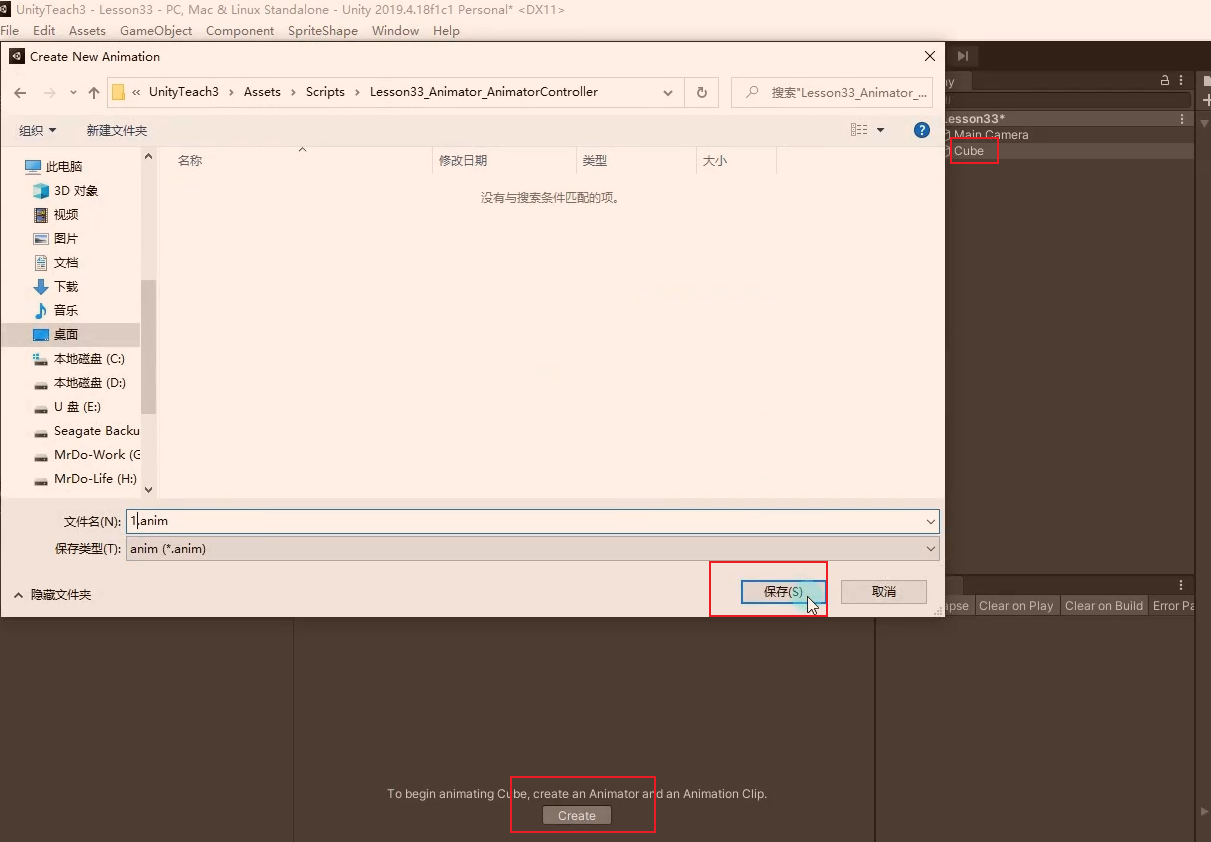
创建好后 Unity 会自动创建一个和对象同名的 Animator 文件,并且给对象添加 Animator 脚本并关联 Animator 文件。打开 Animator 窗口可以看到刚刚添加的 Animation 文件已经添加到窗口中了。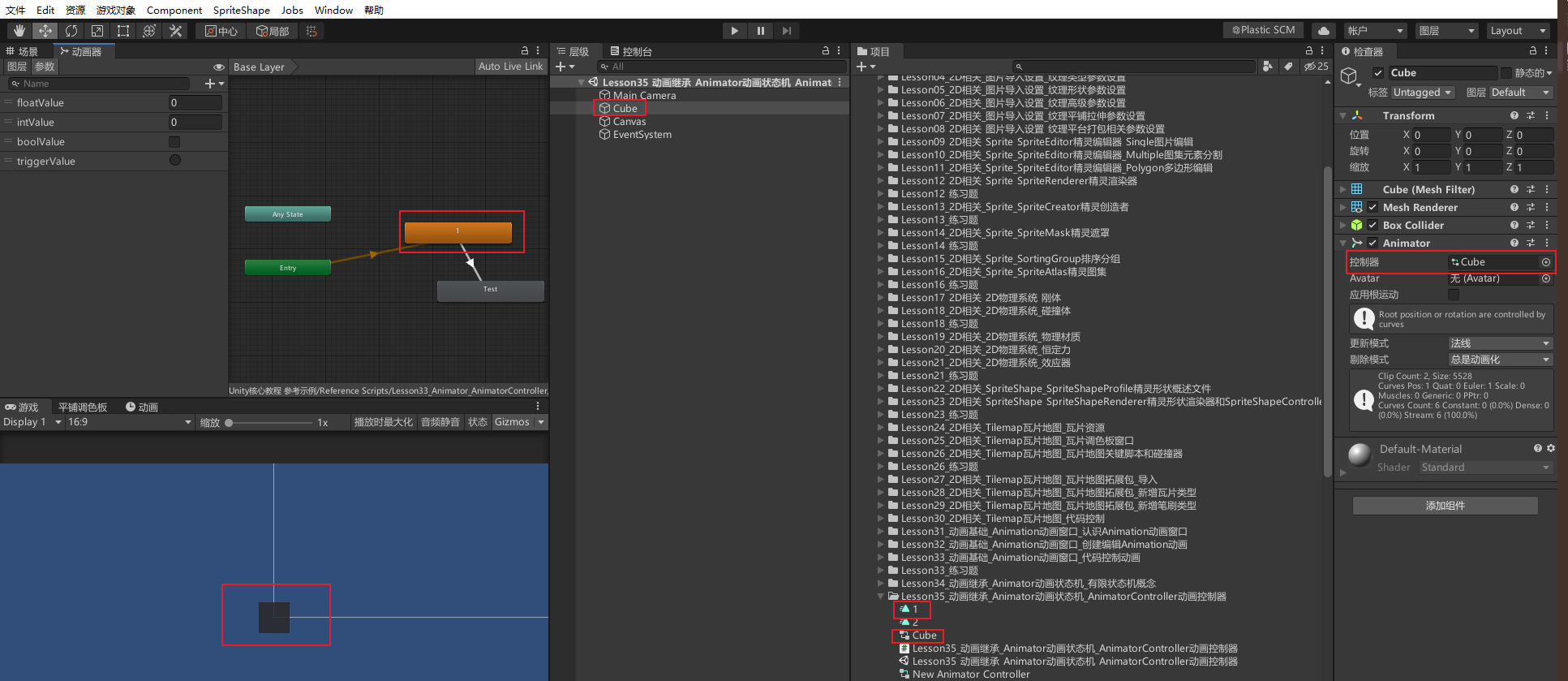
手动创建动画状态机文件
在 Project 窗口右键创建 Animator 文件。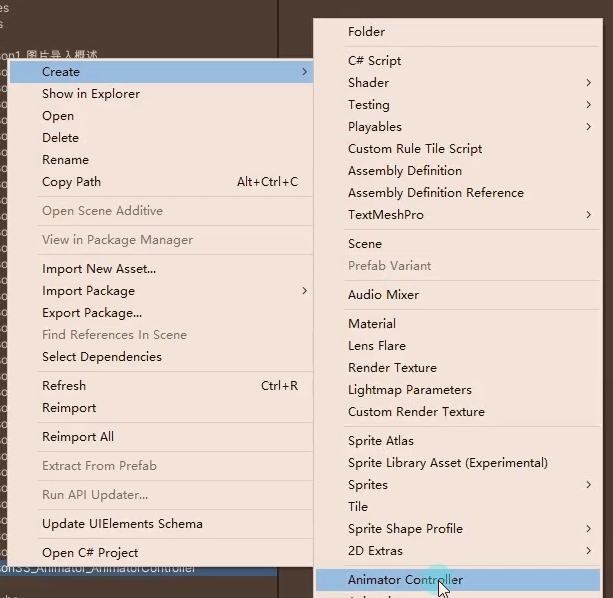
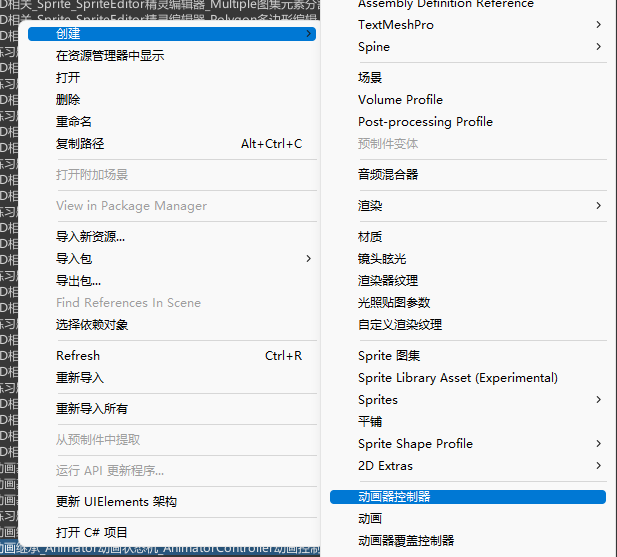
新建的 Animator 文件是空的,可以拖 Animation 文件进去。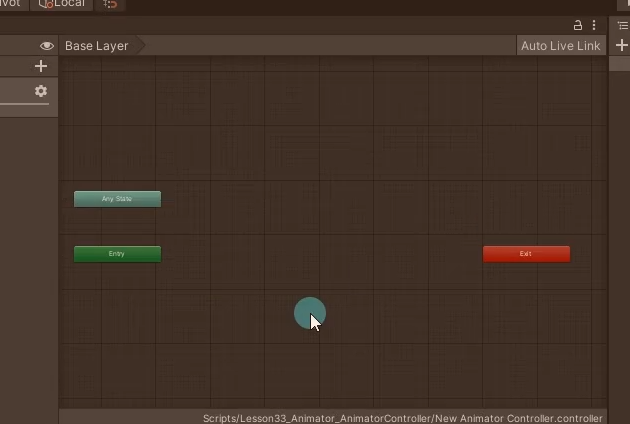
Animator动画器窗口
Animator 文件实际上是一串数据,通过 Animator 组件关联 Animator 文件,使得可以在 Animator 窗口进行对 Animator 数据的可视化编辑。
左侧面板
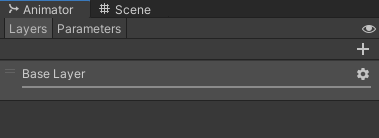
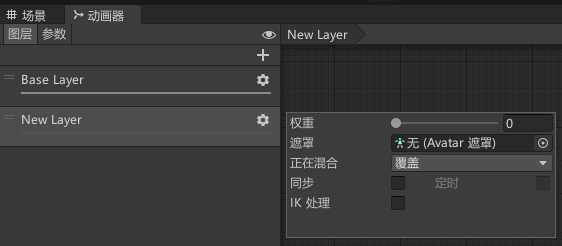
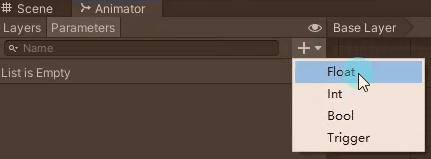
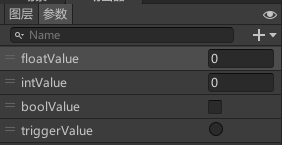
- Layers:动画层级页签,为动画添加更多的层级,层级权重高的动画播放会覆盖层级低的。
- 可以点击加号添加层级。
- 点击层级的设置按钮对层级进行设置,设置上的参数以后再讲解。
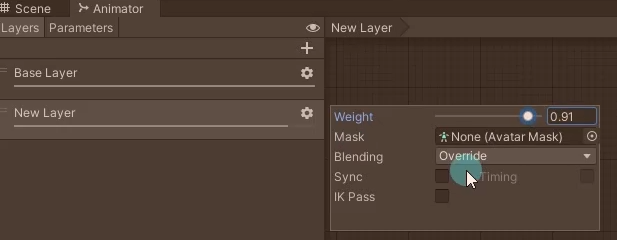
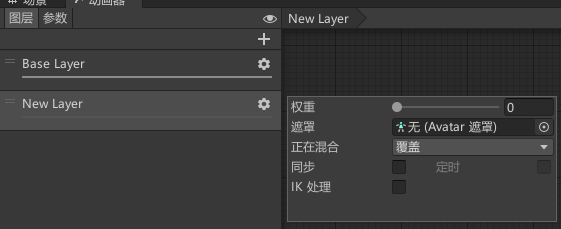
- Parameters:参数页签,为动画状态机添加控制状态切换的参数。
- 眼睛图标:显隐左侧面板。
右侧面板
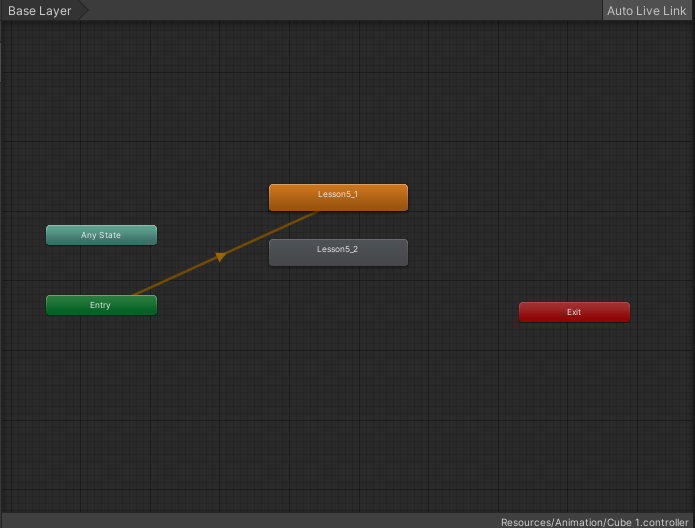
- 网格化布局区域:主要用于编辑状态之间的切换关系。窗口中的每一个矩形表示一个状态,每一个箭头表示一个切换条件。
- 矩形说明:
- 默认三大矩形有:
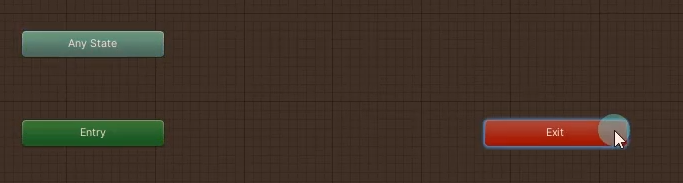
- 绿色 Entry 矩形:进入状态机流程。
- 红色 Exit 矩形:退出状态机流程。
- Any State:任意状态,代表状态机中的任意状态。
- 人为添加矩形:
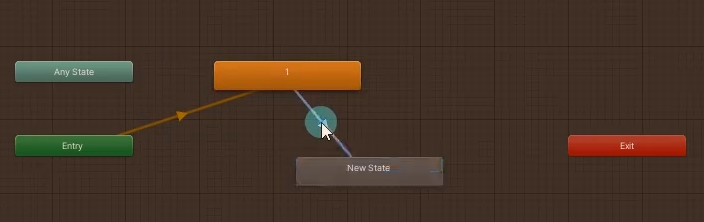
- 橙色矩形:一开始的默认状态动画,和 Entry 相连,表示一开始播放的动画。
- 灰色矩形:自己添加的某一种动作状态。
- 默认三大矩形有:
- 注意:Animator 窗口的动画矩形的名字可以自由定义,他已经关联了 Animation 动画文件,知识默认会和动画文件的名字一样,可以自行修改。
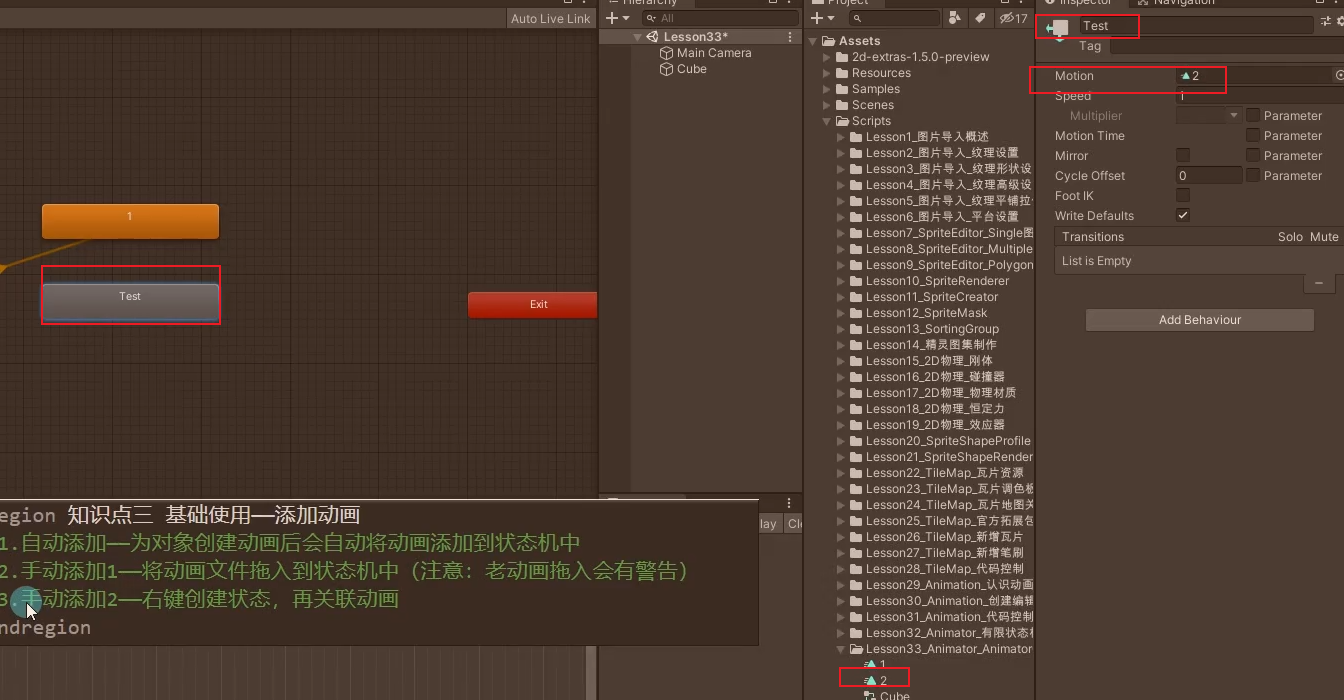
添加动画
自动添加——为对象创建动画后会自动将动画添加到状态机中
为对象再创建一个动画并选择文件夹保存。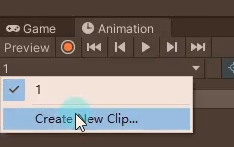
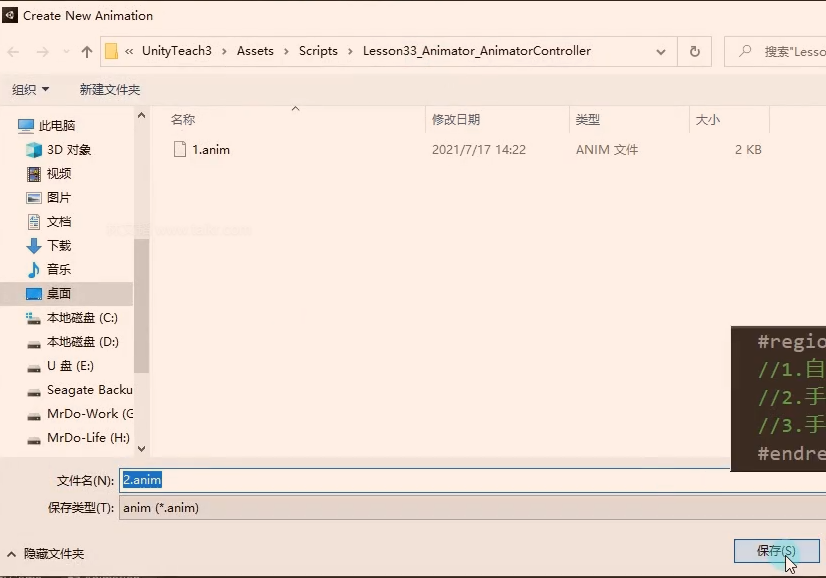
Unity 会自动把新创建的 Animation 动画添加到 Animator 窗口。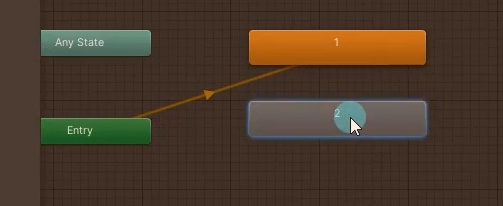
手动添加1——直接选中 Animation 动画文件,将动画文件拖入到状态机中(注意:老动画拖入会有警告)。
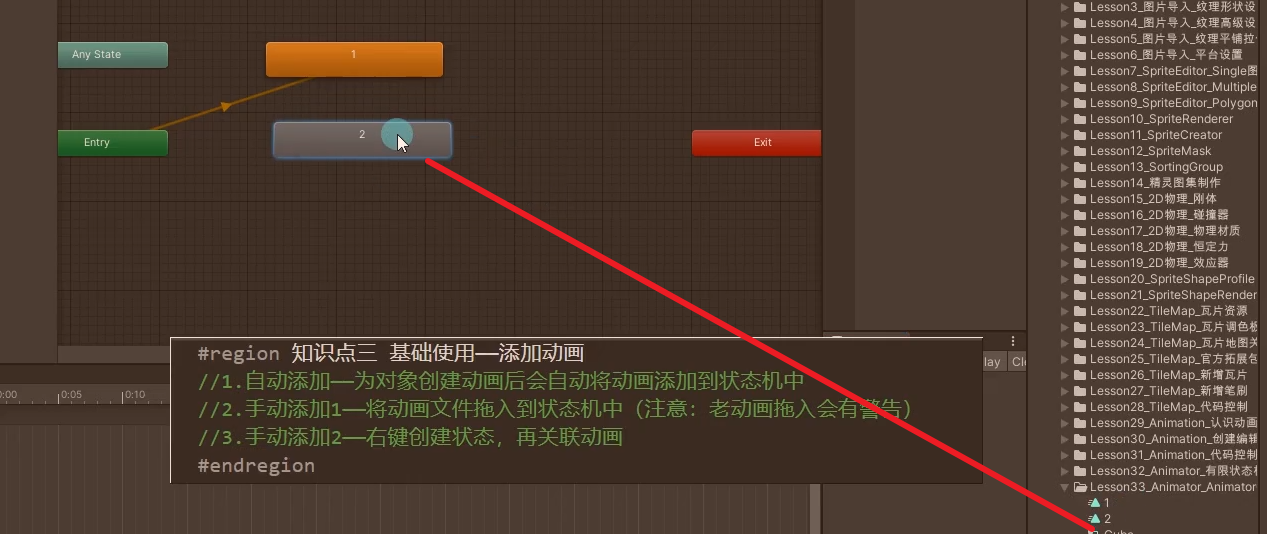
手动添加2——右键创建状态,再关联动画。
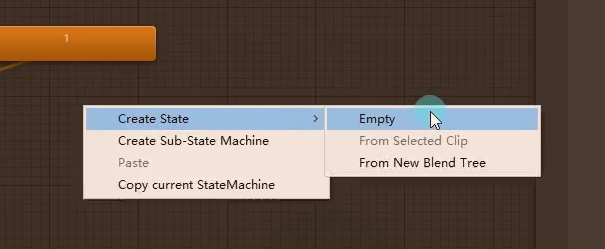
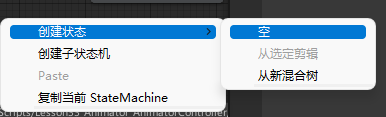

添加状态切换连线
对一个矩形右键选择创建过渡。
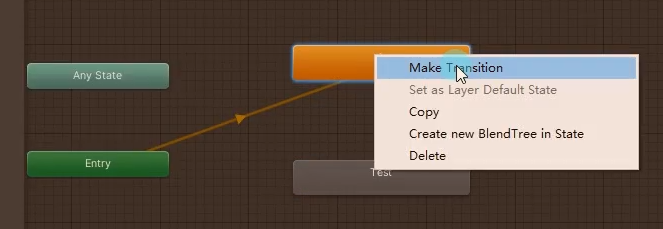
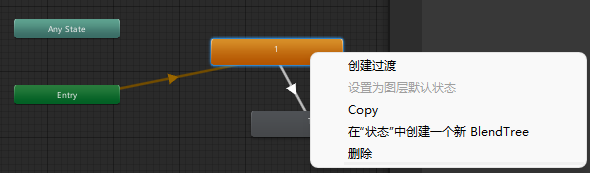
创建后会出现连线,选择另一个矩形进行连接。点击连接线可以看到右侧多了很多参数。
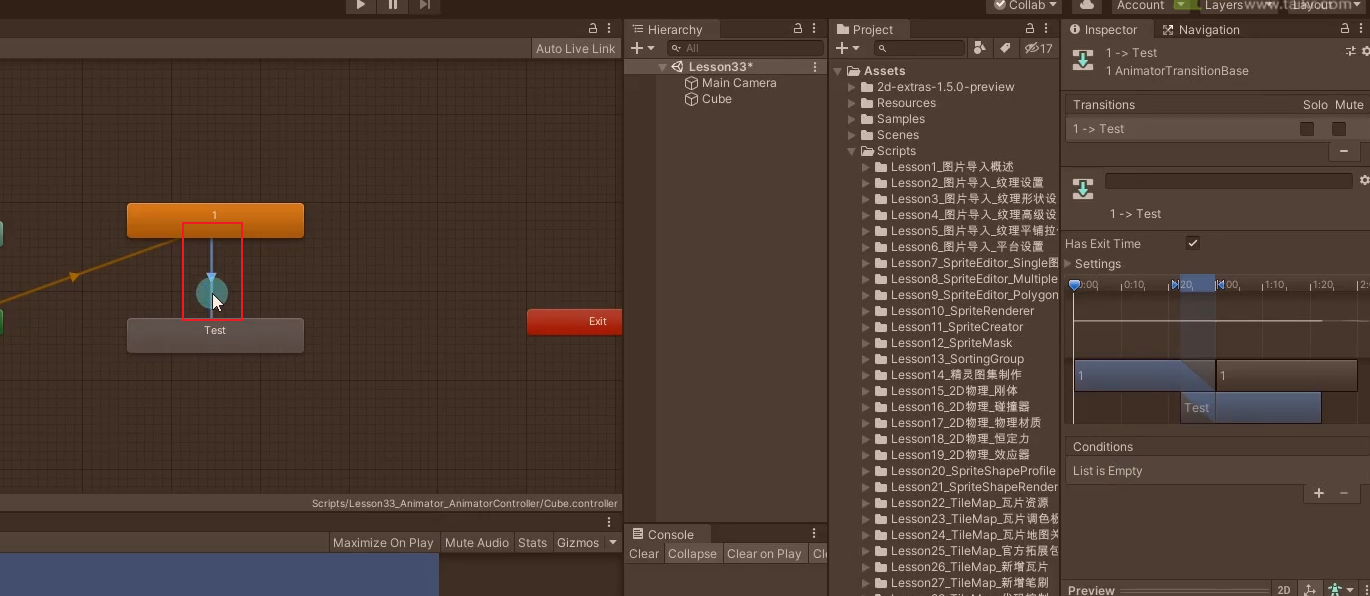
添加连线后意味着这两个矩形状态可以进行状态切换,可以给连线设置切换的条件。没有连线的话两个状态不能进行切换。
选择矩形右键可以把该矩形状态设置为该层的默认状态。
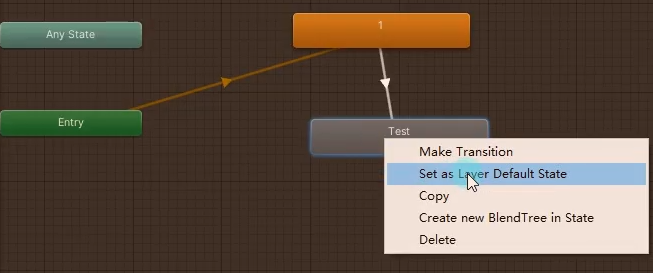
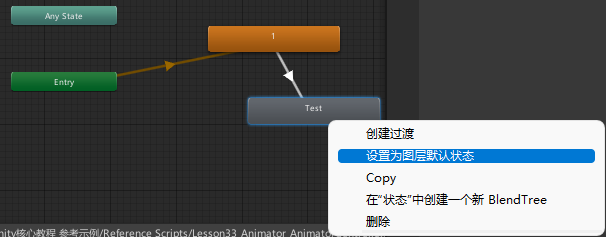
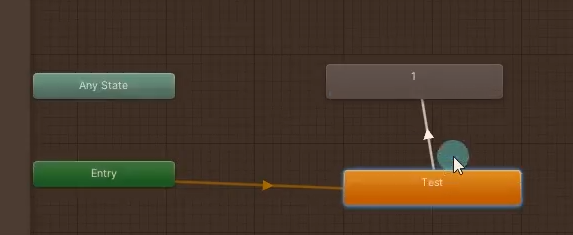
添加状态切换条件
把左侧面板切换成参数标签,点击加号添加四种参数变量条件。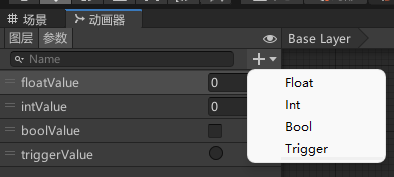
设置动画间切换条件
选择一个连线,点击下方条件列表添加切换条件,点击下拉框会出现我们刚刚设置好的切换条件参数进行选择。同理选择条件框后按减号可以删除。
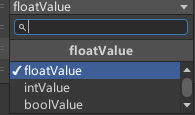
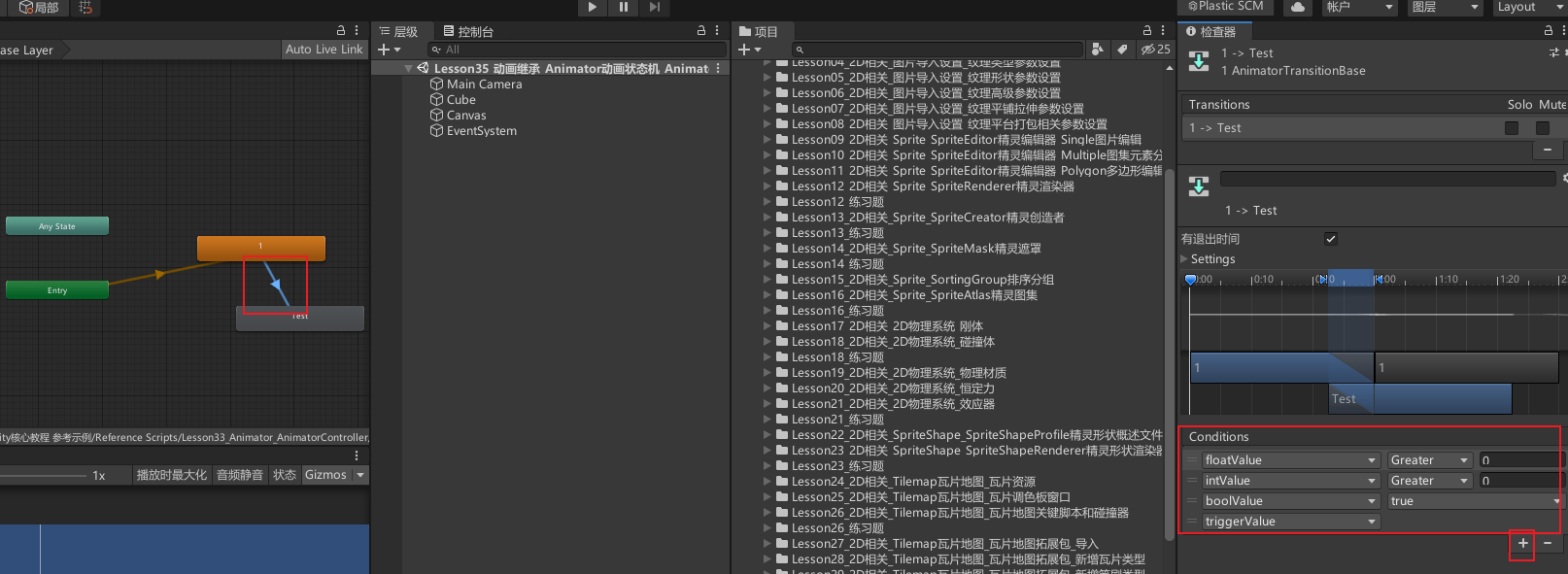
注意:连线上的这些条件要同时满足才能完成状态的切换。
Float - 一个带有小数部分的数,可以选择大于或者小于和后面设置好的数比较判断是否满足条件。

Int - 一个整数,可以选择大于,小于,等于,不等于和后面设置好的数比较判断是否满足条件。
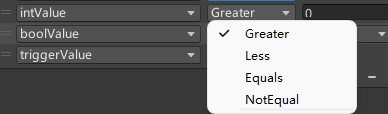
Bool - 真或假的值(用复选框表示),和设置好的真假进行比较判断是否满足条件。

Trigger - 一个布尔参数,当被转换消耗时,由控制器重置(用圆形按钮表示)。可以理解为特殊的 bool 值,当设置为 true 完成切换条件后马上会自动设置为 false。

35.2 知识点代码
using System.Collections;
using System.Collections.Generic;
using UnityEngine;
public class Lesson35_动画基础_Animator动画状态机_AnimatorController动画控制器 : MonoBehaviour
{
void Start()
{
#region 知识点一 创建动画状态机
//1.通过为场景中物体创建动画时自动创建
//2.手动创建动画状态机文件
#endregion
#region 知识点二 基础使用——初识动画状态机窗口
#endregion
#region 知识点三 基础使用——添加动画
//1.自动添加——为对象创建动画后会自动将动画添加到状态机中
//2.手动添加1——将动画文件拖入到状态机中(注意:老动画拖入会有警告)
//3.手动添加2——右键创建状态,再关联动画
#endregion
#region 知识点四 基础使用——添加切换连线
#endregion
#region 知识点五 基础使用——添加切换条件
//在左侧面板点击参数页签
//可以在这里添加4中类型的切换条件
#endregion
#region 知识点六 基础使用——设置动画间切换条件
#endregion
}
}
转载请注明来源,欢迎对文章中的引用来源进行考证,欢迎指出任何有错误或不够清晰的表达。可以在下面评论区评论,也可以邮件至 785293209@qq.com

